Obsidian 插件:Quick Switcher++
插件名片
概述
使用 Quick Switcher++ 可以让你更快在标题之间,Obsidian 的各个模块之间,工作区模式之间,进行快速切换。
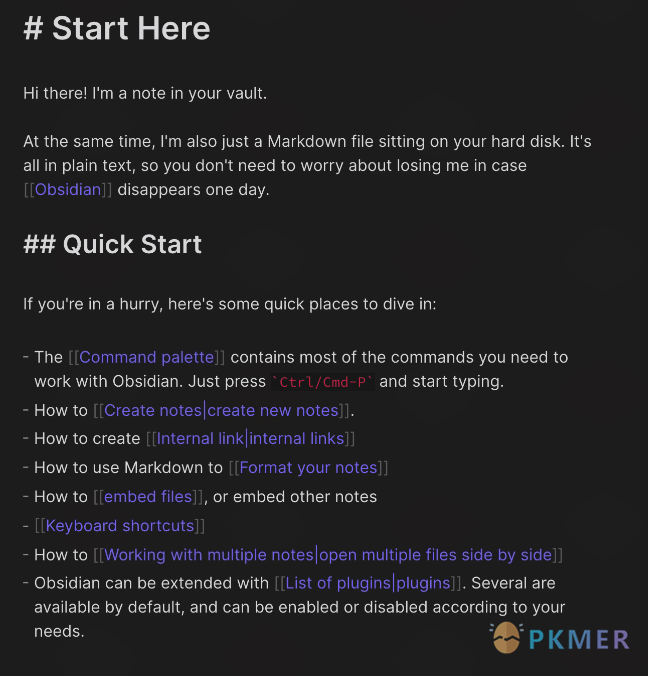
原文出处
下面自述文件的来源于 Readme
Readme(翻译)
下面是 darlal-switcher-plus 插件的自述翻译
Obsidian 的 Quick Switcher++ 插件
使用 Quick Switcher++ 更快地找到你要找的内容。这是一个 Obsidian.md 插件,扩展了内置的 “Quick Switcher” 功能。有什么新功能?
特点
- 通过标题而不是文件名查找文件
- 在笔记中导航到符号(标题、标签、链接、嵌入)
- 在打开的编辑器和侧边栏之间导航
- 快速切换配置的工作区
- 导航到收藏的笔记
- 运行命令
- 导航到相关项目
- 常规设置
- 全局热键/快捷键命令
演示
搜索标题
使用快捷方式启动 Switcher++,使用默认的 # 命令触发标题模式,然后输入搜索文本。注意,返回不同的标题级别匹配,以及别名、未解决和常规文件名匹配。
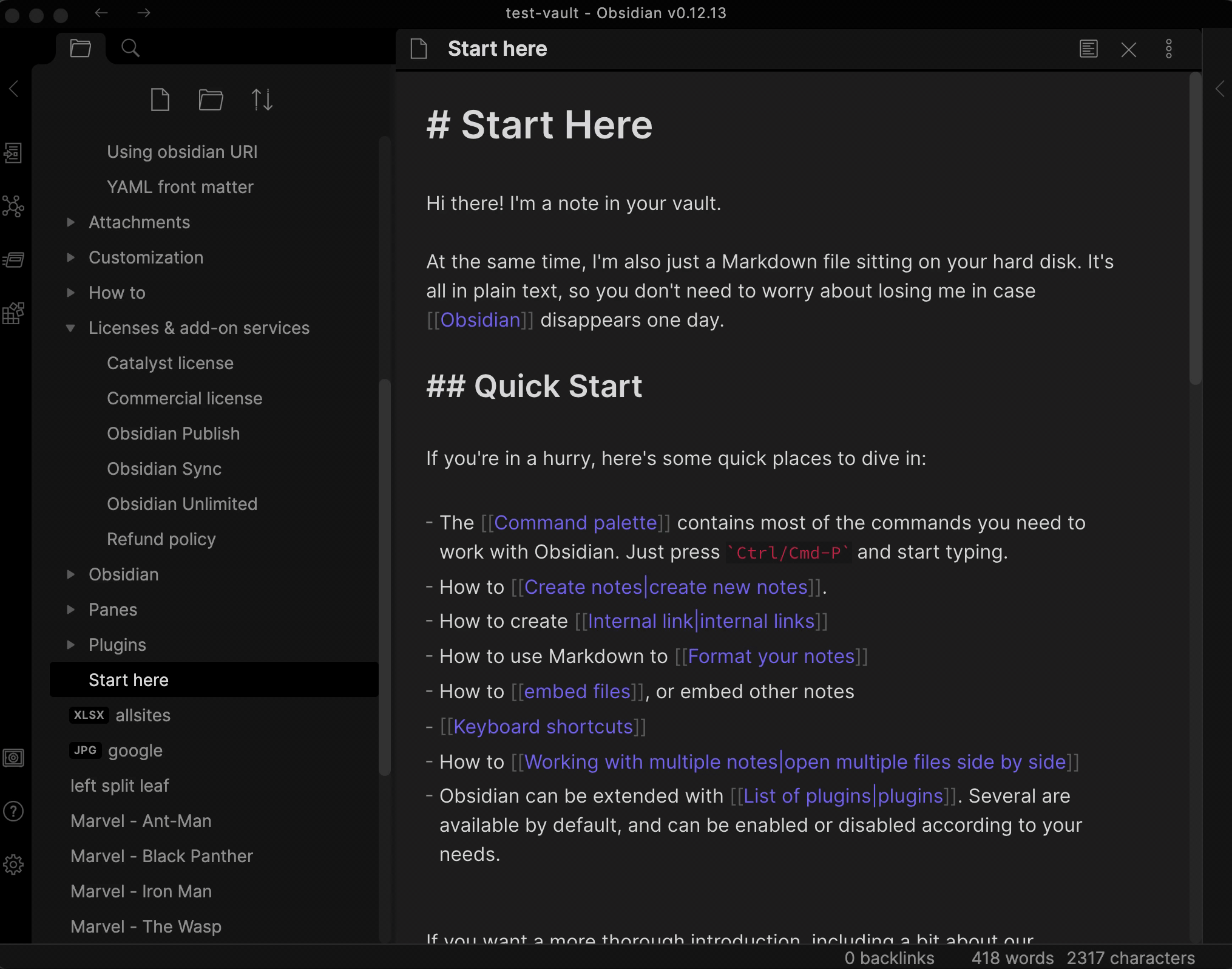
符号导航
使用快捷方式启动 Switcher++,过滤所有文件以找到“格式化您的笔记”文件,然后触发符号命令(默认为 @)直接打开文件到“外部链接”部分。
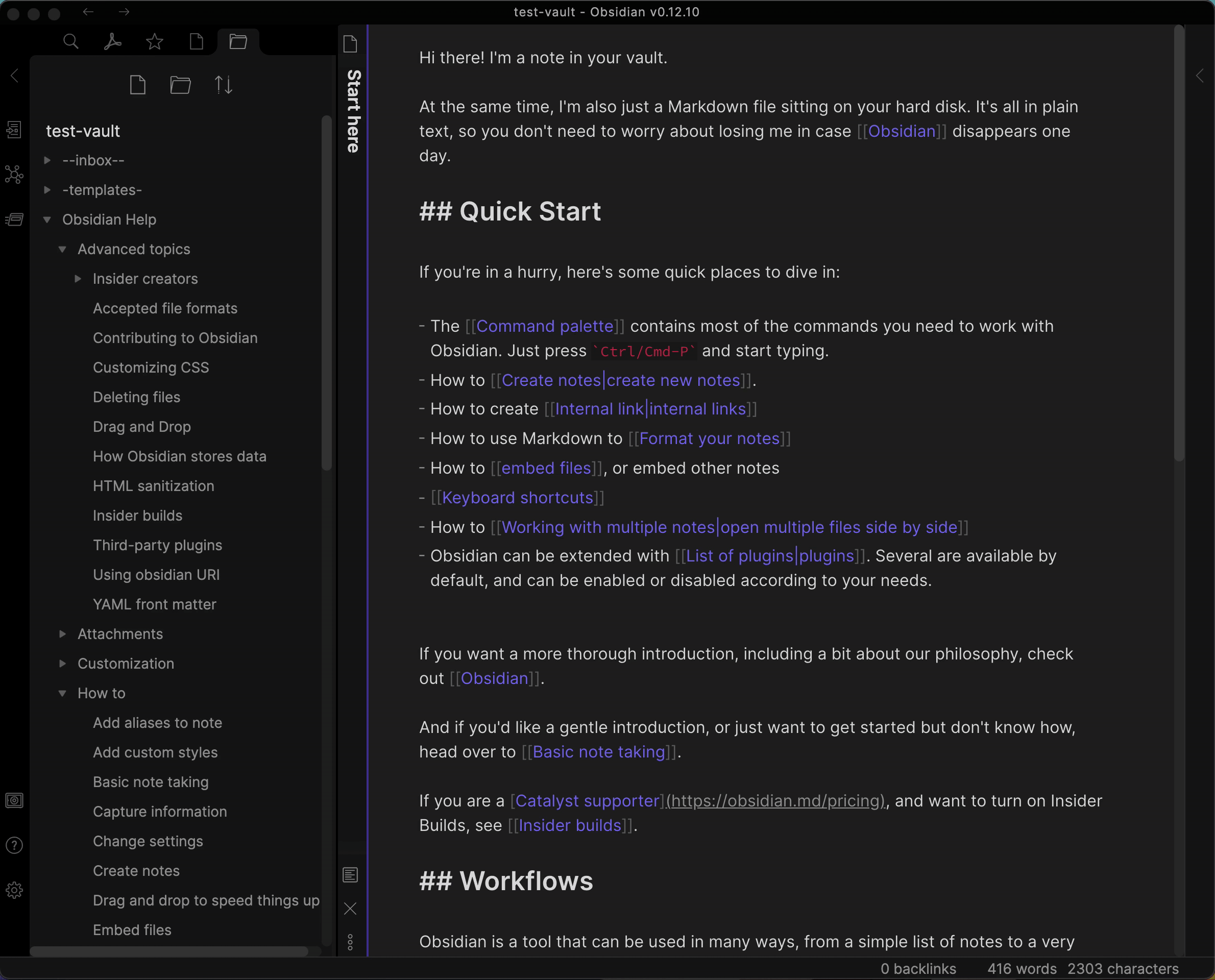
编辑器导航
使用快捷键直接将 Switcher++ 启动到编辑器模式,过滤当前打开的编辑器以找到“格式化笔记”编辑器并激活它。然后再次使用 Switcher++ 打开“反向链接”侧边栏。
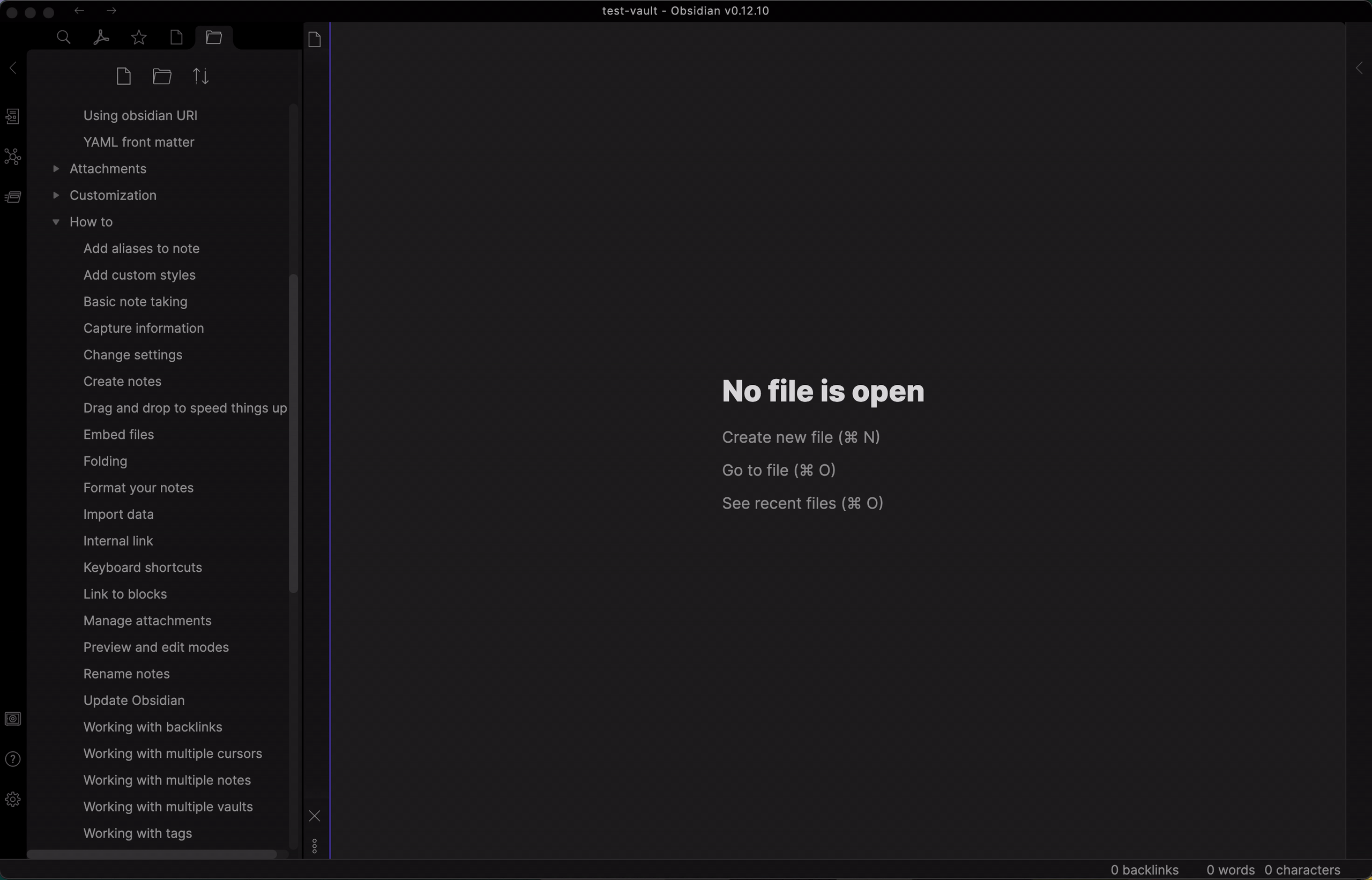
通过搜索文件中包含的标题来查找您要查找的文件,而不仅仅是搜索文件名。可以配置此模式来进行搜索:a)严格仅通过第一个 H1 标题进行搜索,如果与 H1 没有匹配,则回退到文件名搜索;b)通过所有标题进行搜索;c)遵守内置的快速切换器设置“仅显示现有”,“显示附件”和“显示所有文件类型”。默认情况下,此模式将显示前 50 个结果。
搜索标题配置
| 设置 | 描述 | 默认值 |
|---|---|---|
| Headings list mode trigger | 触发切换到标题列表模式的字符。 | # |
| 仅显示标题 | 启用:严格搜索文件中包含的标题。注意:此设置会覆盖“仅显示现有”和“搜索文件名”设置。 禁用:当文件中的第一个 H1 没有匹配时,回退到对文件名进行搜索。这也允许启用对文件名、别名和未解析链接的搜索。 | 禁用 |
| 搜索所有标题 | 启用:搜索文件中包含的所有标题。 禁用:只搜索每个文件中的第一个 H1。 | 启用 |
| 搜索文件名 | 启用:搜索并显示文件名的建议。 禁用:不搜索文件名(除了回退搜索)。 | 禁用 |
| 排除文件夹 | 用于排除文件夹及其子目录的文件夹路径正则表达式列表。每行一个。 | 无 |
| 隐藏 Obsidian 的“排除文件” | 启用:不显示 Obsidian 的“选项 > 文件和链接 > 排除文件”列表中的文件建议。禁用:显示这些文件的建议,但降低排名。 | 禁用 |
符号导航(标题、标签、链接、嵌入)
从快速切换器直接查看、筛选和导航到文件中的任何符号(标题、标签、链接、嵌入、批注),无论该文件当前是否在编辑器中打开。此功能可以通过两种方式触发:a)对于当前活动编辑器窗格中的活动文件,b)对于切换器本身当前选定(高亮)的建议。
对于活动编辑器窗格中的活动文件:
“Quick Switcher++:打开活动编辑器的符号”命令将始终触发当前活动文件(正在被编辑的文件)的符号模式。也就是说,当触发此命令时(无论是通过快捷键还是通过命令面板),符号建议列表将始终是在触发命令时活动编辑器窗格中的活动文件中的符号。
对于保险库中的任何其他文件,无论是否打开:
符号模式触发字符(默认为 @)将始终触发当前在切换器中突出显示的建议的符号模式。这意味着,当您打开切换器并显示最近文件列表(或文件搜索结果列表)时,当您键入 @ 时,建议突出显示的源文件将显示其符号。生成的符号建议列表将来自键入 @ 时突出显示的文件建议。您可以使用导航键选择(突出显示)在键入 @ 之前将用作源文件的文件。
例如:可以通过打开 Quick Switcher++,键入一些字符进行过滤和/或使用箭头键选择(突出显示)感兴趣的文件来查看符号。然后,一旦选择/突出显示了感兴趣的文件,键入触发字符(默认为 @)以查看该文件的符号。
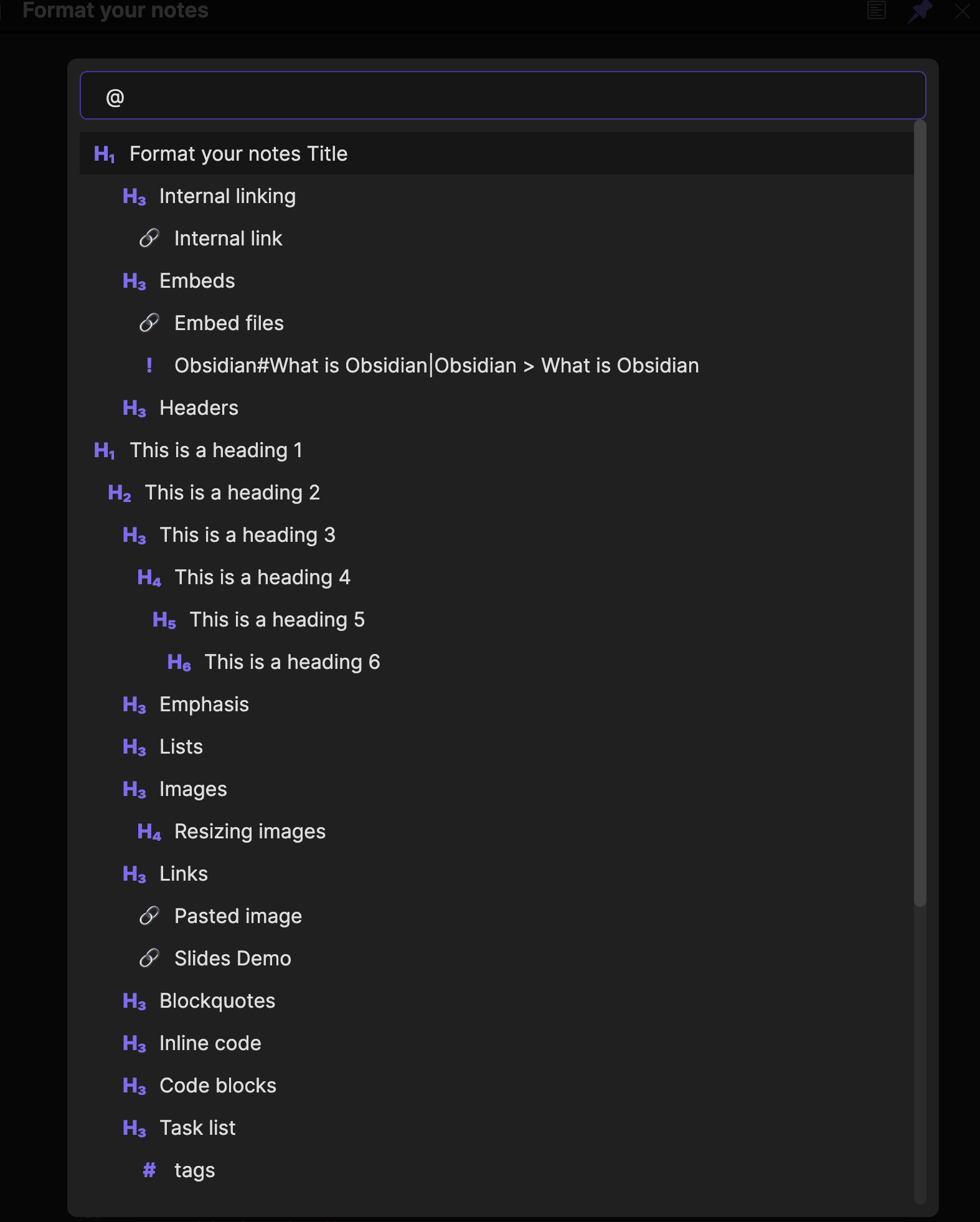
符号导航配置
| 设置 | 描述 | 默认值 |
|---|---|---|
| 触发符号列表模式的字符 | 在切换器中触发符号列表模式的字符。 | @ |
| 缩进显示符号列表 | 启用:符号将按照它们在源文本中出现的顺序显示,缩进在任何前面的标题下。 禁用:符号将按类型分组显示:标题、标签、链接、嵌入。 | 启用 |
| 在新窗格中打开符号 | 启用:始终在导航到符号时打开一个新窗格。 禁用:在已经打开的窗格中导航(如果存在)。 | 禁用 |
| 在移动设备上在活动窗格中打开符号 | 启用:在活动编辑器窗格中导航到目标文件和符号,换句话说,不创建新的编辑器窗格。 禁用:在导航到符号时,即使在移动设备上也会打开一个新窗格。 | 禁用 |
| 自动选择最近的标题 | 启用:在未过滤的符号列表中,选择当前光标位置最近的前导标题。 禁用:选择列表中的第一个符号。 | 启用 |
| 显示标题 | 启用:在符号列表中显示标题。 禁用:在符号列表中不显示标题。 | 启用 |
| 显示标签 | 启用:在符号列表中显示标签。 禁用:在符号列表中不显示标签。 | 启用 |
| 显示嵌入 | 启用:在符号列表中显示嵌入。 禁用:在符号列表中不显示嵌入。 | 启用 |
| 显示链接 | 启用:在符号列表中显示链接。启用后,以下设置可见以进一步细化显示哪些类型的链接,链接到标题,链接到块。禁用:在符号列表中不显示链接。 | 启用 |
| 链接到标题 | 启用:显示指向标题的链接,例如 [[file#header]]。仅当启用 显示链接 时,此设置可见。禁用:不显示指向标题的链接。 | 启用 |
| 链接到块 | 启用:显示指向块的链接,例如 [[file#^blockid]]。仅当启用 显示链接 时,此设置可见。禁用:不显示指向块的链接。 | 启用 |
在打开的编辑器之间导航
通过使用默认的 edt 命令,可以查看和过滤所有当前打开的编辑器,并从快速切换器 ++ 导航到任何一个编辑器。注意:符号搜索也适用于此模式,因此您可以同时使用两种模式,例如 edt @。当没有命令存在时,将使用默认的内置快速切换器行为。
侧边栏的编辑器/视图也可以配置为在列表中显示。例如,您可以使用此功能直接从快速切换器导航到“反向链接”、“文件浏览器”、“标签窗格”等系统视图/窗格。
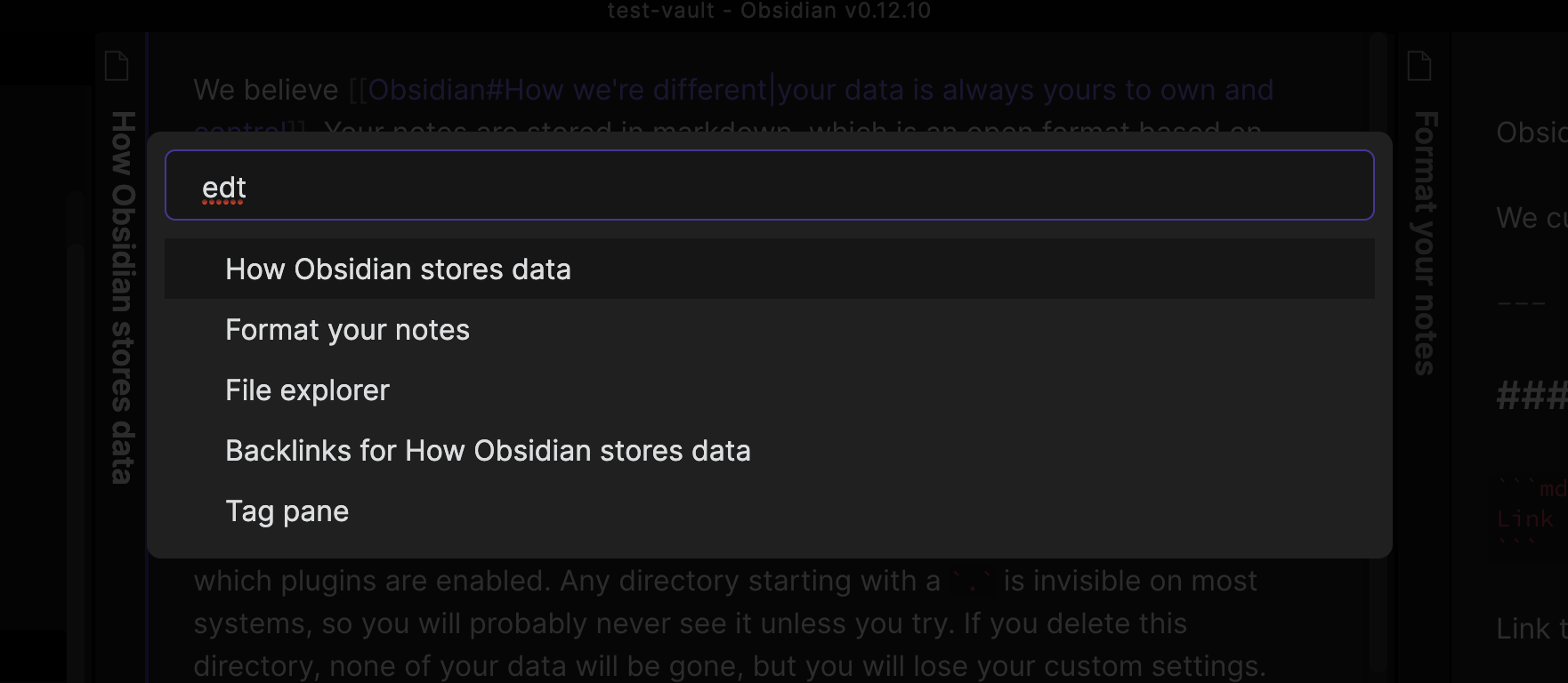
编辑器导航配置
| 设置 | 描述 | 默认值 |
|---|---|---|
| 编辑器列表模式触发器 | 在切换器中触发编辑器列表模式的字符。 | edt |
| 包括侧边栏视图 | 在切换器中显示指定的侧边栏视图类型。每行添加一个视图类型。留空以永不在切换器中显示侧边栏编辑器。 | backlinkimagemarkdownpdf |
切换工作区
使用默认的 + 命令快速查看、筛选和切换已配置的 工作区。
注意:必须启用内置的系统 工作区 插件才能使用此模式。
工作区配置
| 设置 | 描述 | 默认值 |
|---|---|---|
| 工作区列表模式触发器 | 在切换器中触发工作区列表模式的字符。 | + |
导航星标笔记
使用默认的 ' 命令快速查看、筛选和切换 星标笔记。
注意:必须启用内置的系统 星标笔记 插件才能使用此模式。
星标配置
| 设置 | 描述 | 默认值 |
|---|---|---|
| 星标列表模式触发器 | 在切换器中触发星标列表模式的字符。 | ' |
运行命令
使用默认的 > 命令快速查看、搜索和运行 Obsidian 命令。当没有搜索文本时,建议列表将显示固定命令列表,然后是最近执行的命令列表。当没有固定命令和最近执行的命令时,将首先显示所有命令。当有搜索文本时,建议列表将只显示与搜索文本匹配的命令。
命令配置
| 设置 | 描述 | 默认值 |
|---|---|---|
| 命令列表模式触发器 | 触发切换器中命令列表模式的字符。 | > |
相关项目
从快速切换器直接查看、筛选和导航到与所选输入文件“相关”的文件,无论该文件当前是否在编辑器中打开。支持的关系类型有:出站链接、反向链接和文件系统位置。此功能可以通过两种方式触发:a)对于当前活动编辑器窗格中的活动文件,b)对于切换器本身当前选定(高亮)的建议。
对于活动编辑器窗格中的活动文件:
“Quick Switcher++:打开活动编辑器的相关项”命令将始终触发当前活动编辑器窗格中的活动文件的相关项模式(即正在主动编辑的文件)。这意味着,当触发此命令(无论是通过快捷键还是通过命令面板)时,相关项建议列表将始终与命令触发时活动编辑器窗格中的活动文件相关。
对于保险库中的任何其他文件,无论是否打开:
相关项目模式触发字符(默认为 ~)将始终触发当前在切换器中高亮显示的建议的相关项目模式。这意味着,当您打开切换器并显示最近文件列表(或文件搜索结果列表)时,当您键入 ~ 时,建议中高亮显示的源文件将显示其关系。生成的相关项目建议列表将是在键入 ~ 时高亮显示的文件建议。您可以使用导航键选择(高亮显示)在键入 ~ 之前将用作源文件的文件。
例如:可以通过打开 Quick Switcher++,键入一些字符进行过滤和/或使用箭头键选择(高亮显示)感兴趣的文件来查看相关项目。然后,一旦选择/高亮显示了感兴趣的文件,键入触发字符(默认为 ~)以查看该文件的相关项目。
反向链接关系(backlink)
当选择输入建议/文件时触发相关项目命令,将在整个保险库中搜索所有的反向链接。反向链接是指包含指向输入文件的外部链接的文件。这些文件将与包含对输入文件的链接数量的结果列表一起显示。
未解决链接的反向链接
未解决链接是指指向存储库中不存在的文件的外部链接。相关项目命令也可以针对未解决链接建议进行触发,并且与常规文件的行为相同。
外部链接关系(outgoing-link)
当选择输入建议/文件并触发相关项目命令时,输入文件的所有内部外部链接将显示在结果列表中。
文件系统位置关系(disk-location)
当选择输入建议/文件时触发相关项目命令,与输入文件位于相同目录中的所有文件(或在设置中另有指定)将显示在结果列表中。
相关项配置
| 设置 | 描述 | 默认值 |
|---|---|---|
| 相关项列表模式触发器 | 触发切换器中相关项列表模式的字符。 | ~ |
| 显示相关项类型 | 指定要在结果列表中显示的关系类型。 | backlinkdisk-locationoutgoing-link |
| 排除已打开的文件 | 启用:已在编辑器中打开的相关文件将不会显示在列表中。 禁用:所有相关文件都将显示在列表中。 | 禁用 |
通用设置
| 设置项 | 描述 | 默认值 |
|---|---|---|
| 显示功能区图标 | 可从功能区菜单访问的模式列表。 | 标题列表符号列表 |
| 首选文件路径显示格式 | 在建议中显示文件路径的首选方式。注意:默认情况下,对于位于存储库根目录的文件,不会显示路径信息。 | 父文件夹和文件名 |
| 隐藏根项目的路径 | 启用:对于存储库根目录中的项目,路径信息将被隐藏。 | 启用 |
| 默认在新窗格中打开 | 启用:导航到未打开的文件时,将尽可能在新的编辑窗格中打开(就像按住 cmd/ctrl 键一样)。当文件已经打开时,将激活现有的窗格。这将覆盖所有其他窗格设置。 | 启用 |
| 覆盖标准模式行为 | 启用:Switcher++ 将更改默认的 Obsidian 内置 Switcher 功能(标准模式),以注入自定义行为。自定义行为包括增强建议项的渲染以显示附加信息、特殊路径显示处理和选项卡导航功能。 禁用:不对默认的 Obsidian 内置功能(标准模式)进行任何更改。 | 启用 |
| 显示指示器图标 | 启用:显示指示项是否最近、加星等的图标。 | 启用 |
| 结果优先级调整 | 启用:通过固定百分比人为增加指定项目类型的匹配分数,使其在结果列表中显示更高。请参阅可以优先考虑的 结果类型 列表。注意,这些调整是相互独立的,例如,如果同时为“加星项目”和“打开项目”指定了调整,那么对于已打开且加星的文件的结果将同时接收到这两个调整。 禁用:不调整结果的匹配分数。 | 禁用 |
全局热键的全局命令
以下全局命令由插件注册,可用于全局热键/快捷方式。
Quick Switcher++: 打开Quick Switcher++: 在编辑器模式下打开Quick Switcher++: 打开活动编辑器的符号Quick Switcher++: 在工作区模式下打开Quick Switcher++: 在标题模式下打开Quick Switcher++: 在收藏模式下打开Quick Switcher++: 在命令模式下打开Quick Switcher++: 打开活动编辑器的相关项
安装
从 Obsidian v0.9.10 开始,可以在 Obsidian 内部激活此插件:
- 打开设置 > 第三方插件
- 确保安全模式处于关闭状态
- 点击浏览社区插件
- 搜索 “Quick Switcher++”
- 点击 ” 安装 ” 按钮
- 安装完成后,关闭社区插件窗口
- 在 ” 已安装插件 ” 部分,启用 Quick Switcher++
来自 Github
- 下载 最新版本的发布文件
- 将发布文件的内容解压到您的 vault 的插件文件夹中:
<vault>/.obsidian/plugins/注意:在 MacOS 上,.obsidian文件夹可能默认是隐藏的。 - 重新加载 Obsidian
- 打开设置,第三方插件,确保安全模式关闭,并从那里启用 “Quick Switcher++“。
贡献
欢迎通过修复错误、撰写文档和进行一般改进来进行贡献。对于更重要的功能工作,请创建一个 讨论 来讨论功能想法,或者与我联系,以便我们可以评估可行性和最佳实施方法。
Switcher++ 的一个主要设计目标是成为内置系统切换器的“插拔式”替代品。这样,用户只需用 Switcher++ 替换内置系统切换器,就可以继续正常使用所有内置功能。
开始
- 克隆存储库
- 进入存储库目录
- 运行
npm install - 运行
npm run dev,这将监视任何源文件的更改并运行单元测试、代码检查,并在检测到更改时构建插件。 - 开始愉快地编码吧!😀
更新日志
- 请查看 发布页面 以了解每个版本的更改。
注意事项
- 此插件目前仍处于实验阶段,请自行承担使用风险。它仅在 MacOS 上进行了测试,其他平台可能会出现问题。
如果这个项目对您有用,请感谢支持其持续开发和维护。非常感谢您对一杯☕或🍺的任何贡献。谢谢!
反馈交流
其他渠道
版权声明
版权声明:所有 PKMer 文章如果需要转载,请附上原文出处链接。







